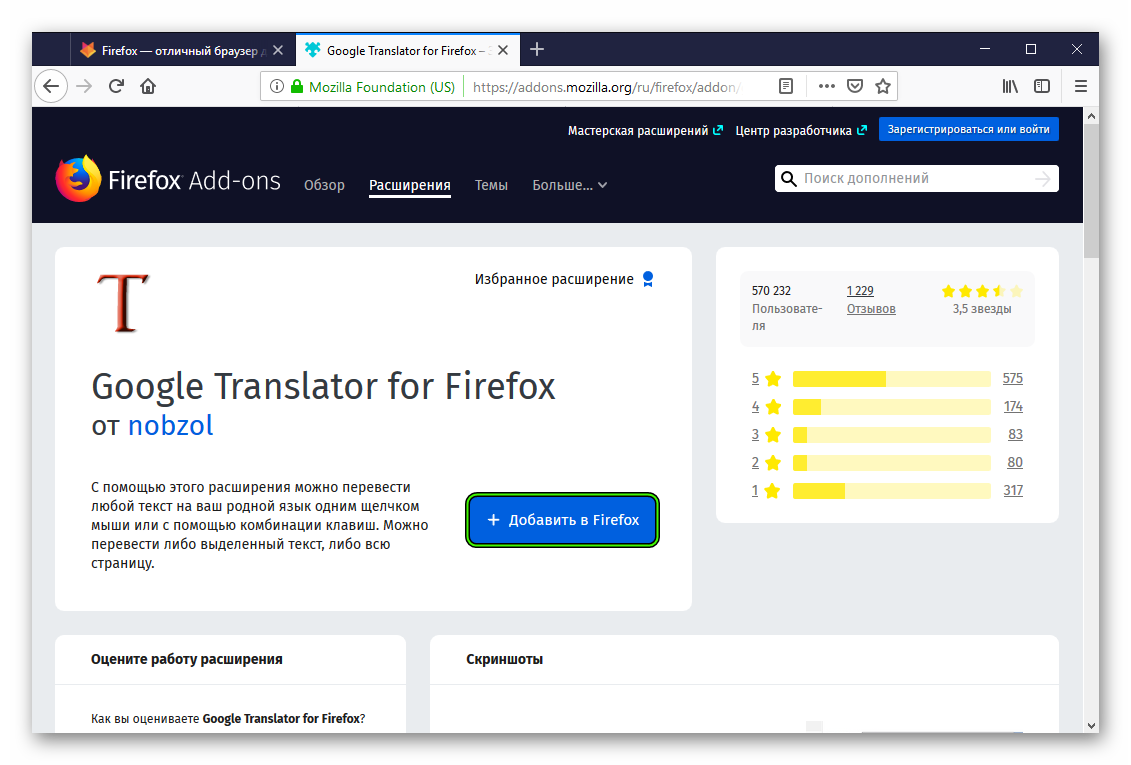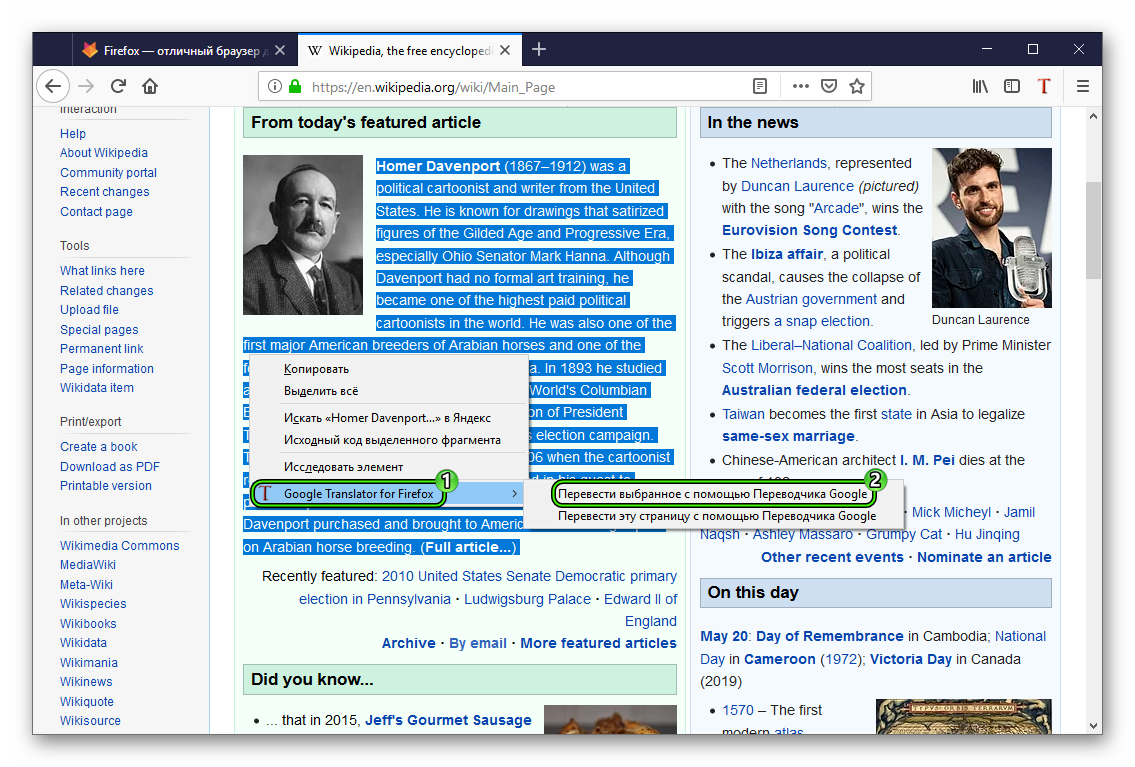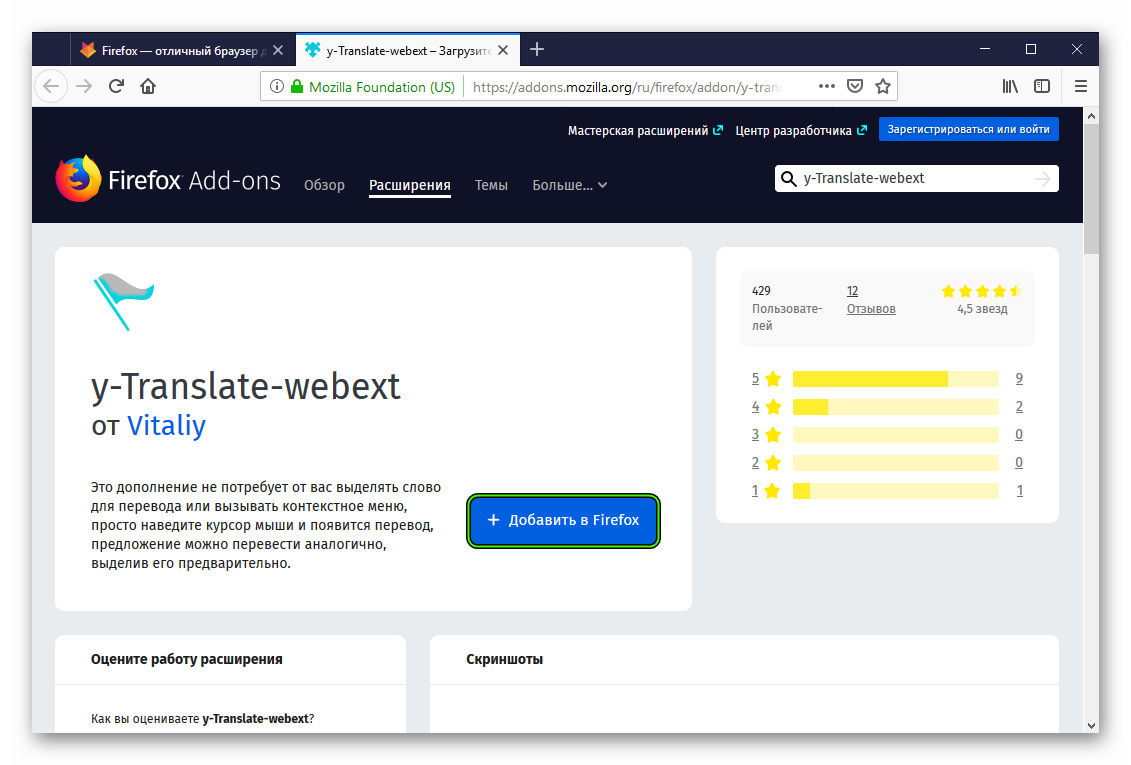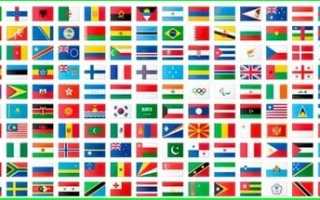Перевод слова при наведении курсора firefox
Переводчик для Firefox
Каждый интернет-пользователь, рано или поздно сталкивается с иностранными интернет-ресурсами. И тут возникает проблема языкового барьера, человеку, не обладающему знанием иностранного языка или при недостаточном знании такового, будет трудно разобраться в меню того или иного интернет портала или понять его содержимое. Соответственно, появляется острая необходимость в переводе текста с зарубежного ресурса глобальной сети интернет.
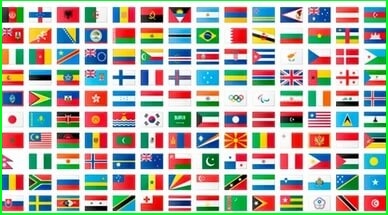
Как перевести страницу в Мозиле на русский язык
К сожалению, в стандартной версии интернет обозревателя Mozilla Firefox нет автоматической функции перевода текстовой части веб-сайта, но это не должно послужить поводом для смены браузера.
Существует большое количество сервисов для онлайн преобразования веб-страниц с одного языка на другой, а также не мене обширный список программных модулей, способных «научить» пользовательский браузер переводить текст с различных иностранных сайтов.
Имеется, несколько решений и методов, чтобы осуществить перевод страниц в Firefox.
Из них можно выделить два самых распространённых типа перевода страниц с иностранного языка на русский язык. Разница между ними заключается в конвертации текста сайта целиком или определённого, интересующего пользователя конкретного фрагмента печатного материала. Конечно же о профессиональном переводе, учитывающем все нюансы той или иной сферы деятельности, никто не говорит, но для того чтобы понять общий смысл текста веб-ресурса, этого должно хватить (тем более, что среднестатистический пользователь, с небольшим процентом исключения, зачастую не сталкивается со сложной прочтения профессионально-технической документацией).
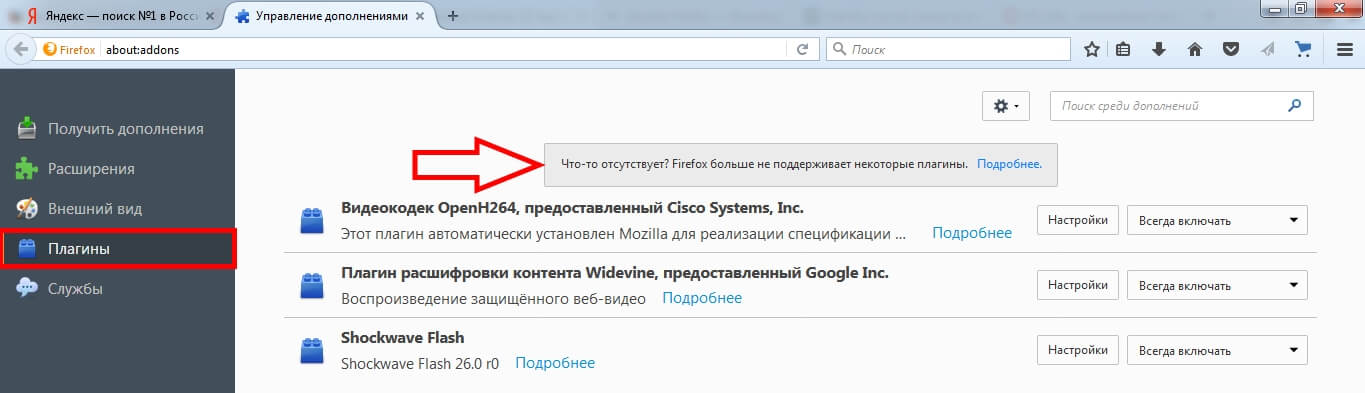
Наиболее популярные среди посетителей всемирной интернет сети является плагин переводчик для Firefox. Всевозможных плагинов существует достаточно много, порядка шестисот штук.
Рассмотрим один из самых востребованных вариантов такого дополнения — S3. Google Translator.
Для начала в меню браузера Mozilla Firefox необходимо выбрать вкладку «Дополнения» (Add-ons).
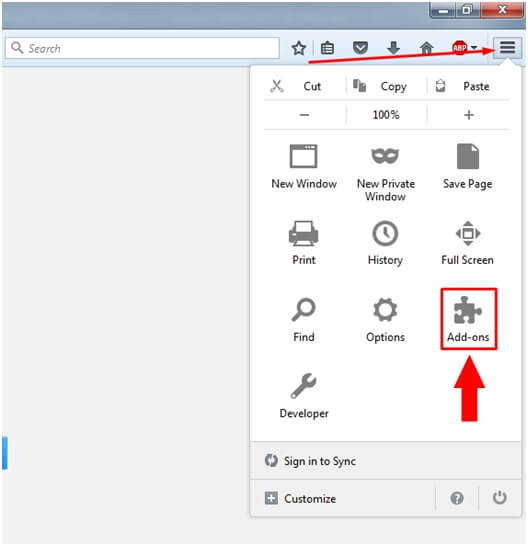
Далее в строчке поиска необходимо набрать слово «Переводчик» (translator).
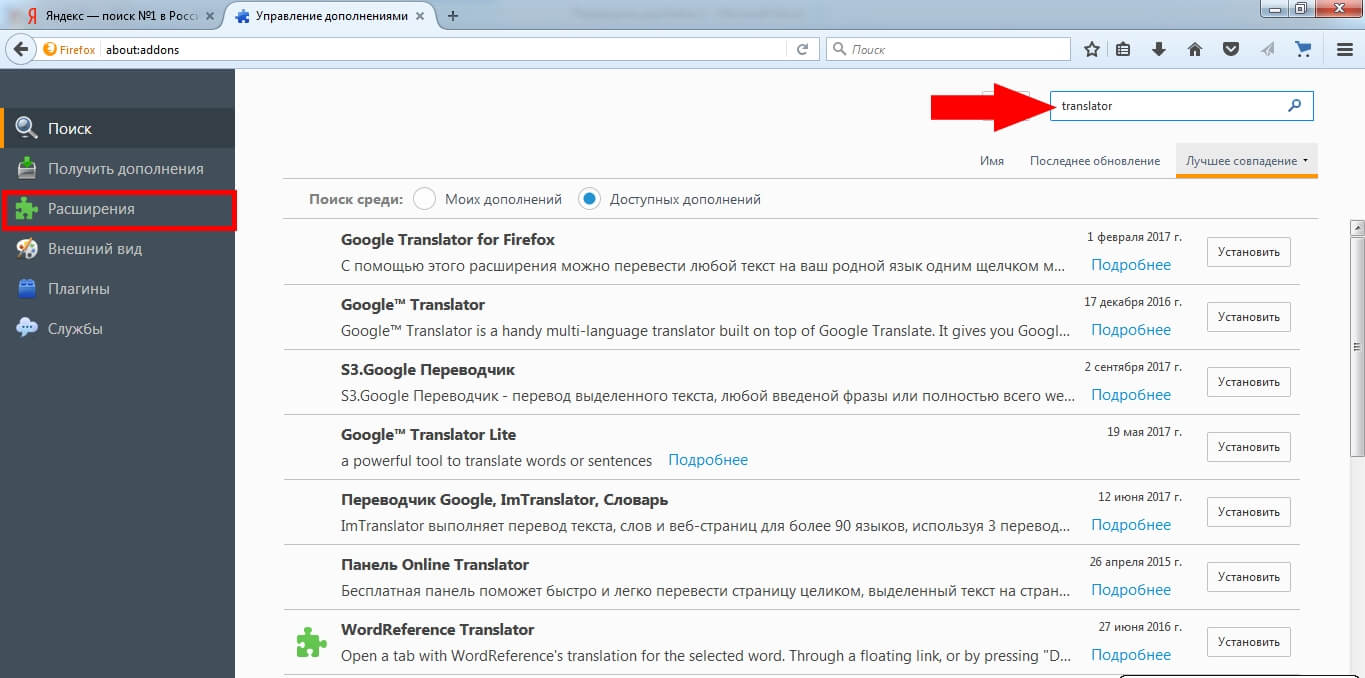
Примечание: Не важно, на каком языке это слово будет введено при поиске.
Затем ищем, находим понравившийся он-лайн переводчик и нажимаем на кнопку «Установить» (Install).
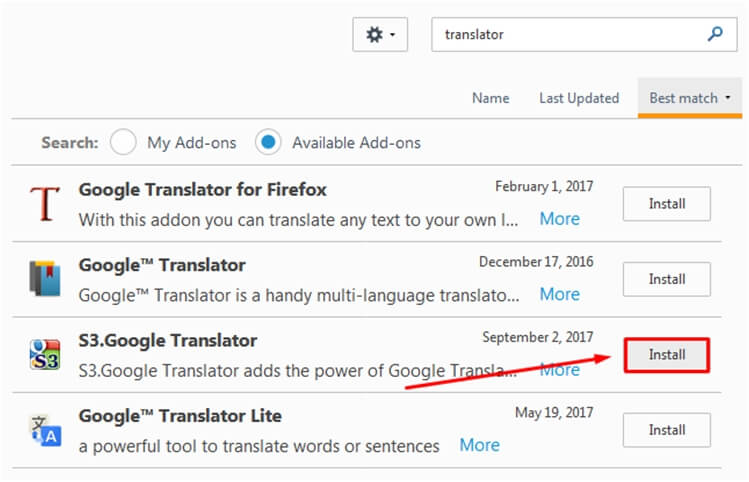
Завершающим этапом для установленного приложения, необходима активация через перезагрузку расширения. Для этого надо выполнить действие «Перезапустить сейчас» (Restart now).
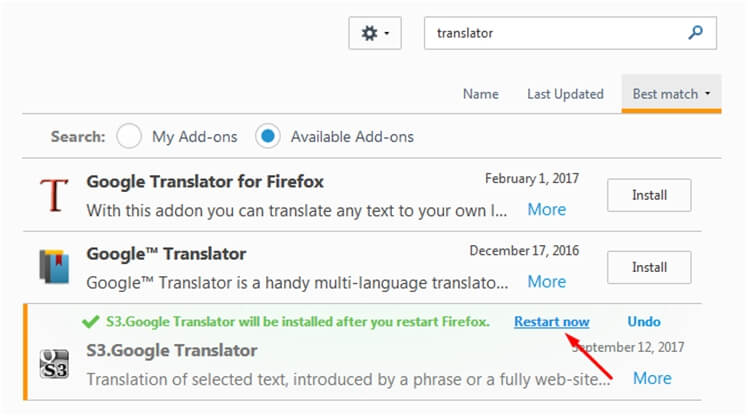
После всех выше перечисленных действий, для он-лайн перевода содержимого интернет ресурсов нужно будет нажать на иконку переводчика и выбрать интересующий пункт для конвертации текста с иностранного языка на родной или любой другой, доступный для восприятия:
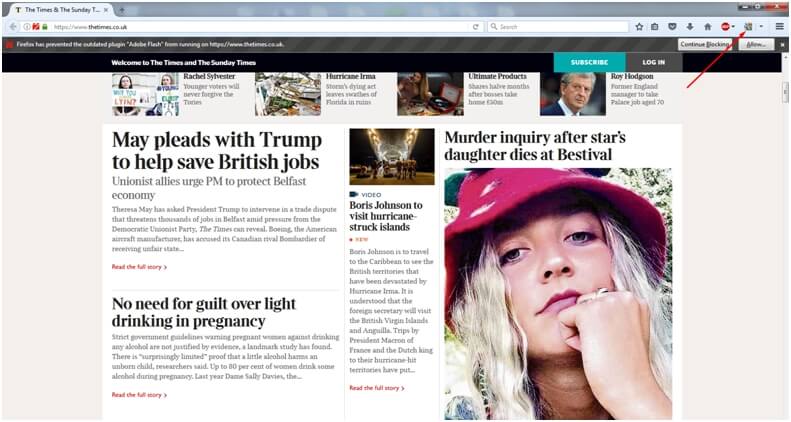
Перевод фрагмента текста
Для того, чтобы перевести фрагмент текста пользователю необходимо выделить интересующий текст, выбрать действие «Перевести выделенный текст» (translate selected text). В низу страницы всплывет окно переводчика, где надо указать язык, на который необходимо перевести интересующую информацию. Далее нажать кнопку «Перевести» (translate).
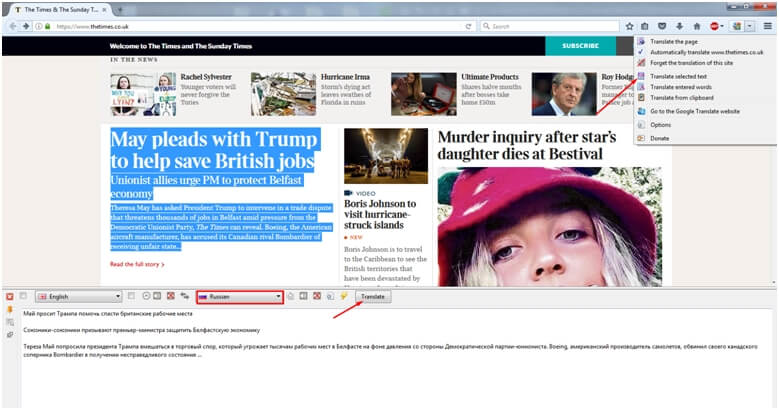
Перевод всего текста с интернет ресурса на иностранном языке
Для возможности перевести весь текст потребуется выбрать действие «Перевести страницу» (translate the page). Вверху страницы всплывет строка переводчика, где надо указать язык, на который необходимо перевести страницу.
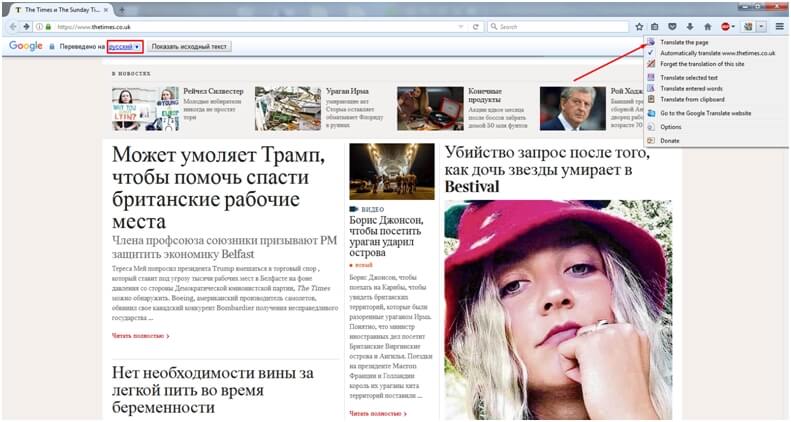
Благодаря многообразию дополнительных разрешений пользователь может поэкспериментировать с различными приложениями и выбрать для себя самый удобный инструмент из доступных предложений. Любое расширение для Mozilla Firefox легко как добавить, так и удалить, в случаи ненадобности.
Наведении мыши перевод в Firefox. Плагин.
Данная статья содержит сильно много правок, поэтому, я написал её заново по данному адресу:
а эту версию пока сохраню на всякий случай.
Прежде всего, кто ищет плагин для Google Chrome и попал сюда случайно, вам сюда.
ВНИМАНИЕ.
В последней версии Firefox плагин описанный ниже не поддерживается, подробнее:
http://kiman.odesa.in/2016/06/06/338/#comment-12048
Спасибо поользователю mmm, нашел альтернативный плагин для Firefox, который работает именно по наведению мыши, предлагаю использовать его:
Другие рекомендации плагинов:
Анон в комментариях рекомендует на замену умершему(?) плагину другой, правда не по наведению переводит, а по клику: http://kiman.odesa.in/2016/06/06/338/#comment-12806
И еще один плагин от Анонима:
Захотелось мне сегодня делать перевод слова наведением мыши, а не мучиться выделяя слова, а потом еще и комбинации какие-то нажимать . Вспомнил я, что чем-то таким уже пользовался давно, кажется это был тулбар от Гугла, а потом от Яндекса. Но поискав в сети, заметил, что люди толкуют, буд-то функция «наведении мыши перевод» уже в этих тулбарах не поддерживается, а поскольку я вообще не особо люблю тулбары (занимают пол экрана, жрут ресурсы), проверять не стал: может правда, может нет. Зато нашел шустрый плагин для Firefox, который отлично умеет делать перевод наведением курсора мыши:
После установки плагина, заходим в Настройки >> Расширения:
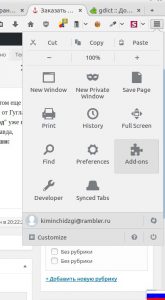
Нажимаем на кнопку настроек нашего плагина gdict:
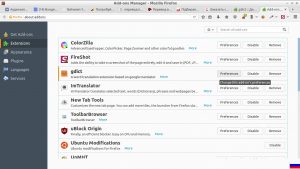
Далее отмечаем самый первый пункт, означающий, что нужно переводить именно по наведению мыши:
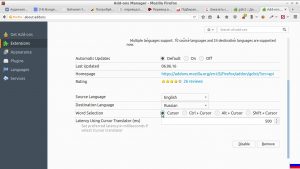
Кроме того, можно установить длительность оотображения окошка с переводом после того, как курсор мыши будет с него сдвинут. По умолчанию — это пол секунды (500 милисекунд).
Для благодарных:
- Если я вам помог, подпишитесь намой канал на YouTube, пожалуйста! (иначе скоро пропадет монетизация).
- Отключите блокировщик рекламы на моем блоге (просить кликать по рекламе я не имею права, так что это на ваше усмотрение, если заинтересует).
- Нажмите, пожалуйста, на звезды-оценки.
- Оставивьте, пожалуйста, комментарий.
- Оставьте ссылку на мой блог на другом сайте.
- Купите, если надо и если знаете, что это VPS, очень дешево (0.99 евро) по моей реф. ссылке.
Переводчик для Firefox
Каждый пользователь глобальной сети рано или поздно сталкивается с иностранным сайтом без русского перевода текста на нём. Подобный языковой барьер мешает людям свободно получать необходимую информацию, и, как правило, является причиной низкой популярности иноязычных ресурсов у огромной русскоговорящей аудитории. Увы, не во всех браузерах присутствует изначально такая функция. В таком случае отличным решением проблемы языкового барьера является переводчик страниц для Firefox.
Доступные решения
Мы рассмотрим ключевые плагины, предлагающие нужные возможности. В частности, речь пойдет о двух основных проектах: Google Translate for Firefox и y-Translate-webext. Давайте разберем, как их установить и использовать.
Google Translate
Данное расширение-переводчик для Firefox, созданное на основе сервиса от компании Google. С его помощью можно переводить сайты с десятков языков, выбирать для перевода определённые части текста или целые сайты.
- Переходим на сайт с дополнениями для браузера: https://addons.mozilla.org/ru/firefox/addon/google-translator-for-firefox/?src=search.
- Кликаем на синюю кнопку.

- Подтверждаем выполнение процедуры инсталляции.
- На всякий случай перезапускаем браузер.
Использовать расширение можно следующим образом:
- Переходим на иностранный интернет-ресурс, который хотим перевести.
- Выделите необходимый фрагмент текста на странице.
- Кликните по нему ПКМ.
- Наведите курсор на последний пункт.
- Выберите нужную опцию.

- Откроется новая страница с исходным и обработанным текстом.
y-Translate-webext
Также существуют специальные плагины для перевода текста в Firefox при наведении курсора на текст веб-страницы:
- Откройте страницу https://addons.mozilla.org/ru/firefox/addon/y-translate-webext/.
- Запускаем процедуру инсталляции.

- Подтверждаем ее и перезапускаем браузер.
В дополнительной настройке данный плагин не нуждается. Просто заходим на нужную веб-страницу, наводим курсор на слово и смотрим его перевод.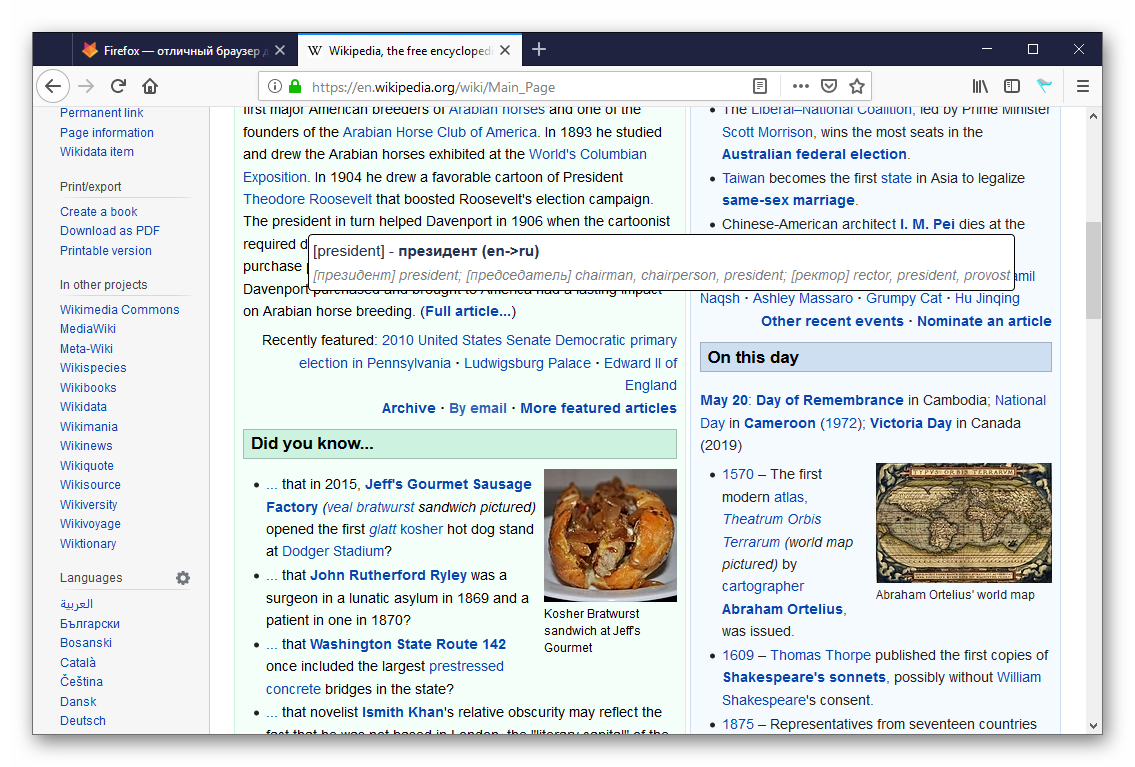 Для того, чтобы просмотреть значение не отдельного слова, а целого предложения или абзаца, нужно выделить текст правой кнопкой мыши и навести стрелочку на выделенный текст.
Для того, чтобы просмотреть значение не отдельного слова, а целого предложения или абзаца, нужно выделить текст правой кнопкой мыши и навести стрелочку на выделенный текст.
Заключение
Мы предложили вам два расширения для автоматического перевода страниц для Mozilla Firefox. Но в действительности их гораздо больше, просто эти два являются одними из наиболее популярных. Но вы вполне можете самостоятельно найти более подходящий аддон, если они вам не подходят.
Переводчик Google, ImTranslator, Словарь от Smart Link Corporation
ImTranslator выполняет перевод текста, слов и веб-страниц для более 90 языков, используя 3 переводчика. Включает 5 приложений для перевода.
НОВОЕ: уникальный переводчик Inline Translator, расширенный Словарь, смена языка интерфейса на лету.
Метаданные расширения
Используется











ТЕПЕРЬ ВЫ МОЖЕТЕ ПЕРЕВОДИТЬ С ПОМОЩЬЮ GOOGLE, MICROSOFT BING и TRANSLATOR
ImTranslator переводит текст размером до 10,000 знаков, отдельные слова с помощью Словаря, фразы и веб-страницы на более 90 языках, используя 3 разных переводчика (Google, Microsoft Bing, Translator).
**************************************************
Переводит выделенный текст с помощью:
- ImTranslator — с функцией редактирования текста и показа обратного перевода
- Pop-up Bubble — показ перевода во всплывающем окне
- Inline Translator — со встраиваемым переводом в веб-страницу
- Translator — используя различные языковые средства (виртуальную клавиатуру, орфографический корректор, словарь, русский декодер, и др.)
Переводит слова с помощью Словаря используя:
- Pop-up Bubble
- ImTranslator с речевой функцией
- Inline Translator со встроенным в страницу переводом слов
Переводит веб-страницы (включая страницы HTTPS)
*****************************************************
Приложения для перевода:
- Inline Translator (встраиваемый перевод): Alt+C
- ImTranslator (перевод в окне): Ctrl+Alt+Z
- Pop-up Bubble (всплывающий перевод): Alt
- Translator (перевод в окне с языковыми средствами)
- Webpage Translation (перевод веб-страниц): Alt+P
**************************************************
Функциональность:
- языки перевода: 91
- перевод текста размером до 10,000 знаков
- 5 приложений для перевода
- выбор переводчиков (Google, Microsoft Bing, Translator)
- перевод слов при помощи словаря
- перевод выделенного текста на веб-странице
- перевод полной веб-страницы с возможностью перевода по наведению мыши
- сохранение истории переводов
- озвучивание текста
- автоматическое определение языка
- возможность обратного перевода
- выбор и настройка быстрых клавиш
- полная настройка каждого приложения перевода
- ввод многоязычного текста с помощью виртуальной клавиатуры (Translator)
- текстовый редактор (Translator)
- орфографический корректор для 8 языков (Translator)
- многоязычный словарь для 8 языков (Translator)
- декодирование и транслитерация русского текста (Translator)
- синхронизация языков (Translator)
- автоматические функции (Translator)
- локализация пользовательского интерфейса
- печать (Translator)
- почта (Translator)
- Виджеты ImTranslator
**************************************
ImTranslator Справка:http://about.imtranslator.net/tutorials/presentations/imtranslator-translator-for-firefox/
************************************************************************
Приложения перевода
ImTranslator: выполняет мгновенный перевод текста, слов и веб-страниц для более 90 языков, используя 3 провайдера перевода.
Справка: http://about.imtranslator.net/tutorials/presentations/imtranslator-translator-for-firefox/imtranslator-application/
Pop-up Bubble: перевод выделенного текста, слов и фраз на любой веб-странице и показ перевода во всплывающем окне с возможностью выбора провайдеров перевода.
Справка: http://about.imtranslator.net/tutorials/presentations/imtranslator-translator-for-firefox/popup-bubble-application/
Inline Translator: перевод выделенного текста по предложениям на веб-странице и встраивание перевода в страницу с сохранением формата текста. НОВАЯ УНИКАЛЬНАЯ ФУНКЦИЯ.
Справка: http://about.imtranslator.net/tutorials/presentations/imtranslator-translator-for-firefox/firefox-inline-translator/
Translator: перевод введенного или выделенного текста, слов и фраз, используя различные языковые средства (виртуальную клавиатуру, орфографический корректор, декодер, многоязычный словарь и др. инструменты)
Справка: http://about.imtranslator.net/tutorials/presentations/imtranslator-translator-for-firefox/translator-application/
Webpage Translation: переводит вебсайты на более чем 100 языков с функцией перевода по наведению мыши.
Справка: http://about.imtranslator.net/tutorials/presentations/imtranslator-translator-for-firefox/webpage-translation/
Показ пользовательского интерфейса на 22 языках: английском, вьетнамском, греческом, испанском, итальянском, китайском, корейском, немецком, польском, португальском, румынском, русском, сербском, турецком, украинском, филиппинском, французском, хинди, чешском, шведском, японском.
Смена языка интерфейса происходит «на лету», без перегрузки браузера и на любом нативном браузере.
***********************************************************************
Запуск приложений ImTranslator
Выберите переводчик из:
- контекстного меню Firefox
- кнопки ImTranslator на панели дополнений Firefox
- меню Firefox Инструменты, затем меню ImTranslator
- используя быстрые клавиши: ImTranslator (Alt+Z)
Перевод выделенного текста
Выделите текст, затем выберите переводчик из:
- контекстного меню Firefox
- кнопки ImTranslator на панели дополнений Firefox
- меню Firefox Инструменты, затем меню ImTranslator
- нажав плавающую кнопку ImTranslator для вызова Pop-up Bubble
- используя быстрые клавиши
Настройки ImTranslator
Настройки ImTranslator позволяют быстро поменять установки во всех приложениях перевода
- Выставить одинаковые настройки для всех переводчиков
- Включить автоматическое определение исходного языка
- Включить словарь для перевода отдельных слов
- Показывать обратный перевод
- Выбирать горячие клавиши для быстрого перевода
- Изменять параметры вызова Pop-up Bubble
- Выполнять перевод при выделении текста мышью
- Менять размер шрифта
- Менять внешний вид встраиваемого в страницу перевода
- Включать Историю переводов для каждого приложения
- Вызывать Историю переводов для поиска, просмотра, сортировки и сохранения файла записей
Note for NoScript users:
PLEASE BE SURE THAT IMTRANSLATOR RECORD HAS DEFAULT SETTINGS «FETCH» ON